iCloud相信大家都很常看到,甚至每個人手機裡會有的軟體,在資料上的加密安全度也是頗高,使用的功能可以儲存照片、影片、音樂及App、文件、等資料,更方便只要有行動網路或WiFi就可以直接傳輸資料到別的裝置,不用傳輸線連結電腦來做備份資料的動作。
以下我們一起探索如何使用iCloud 備份iPhone相片的方法
iCloud 備份教學
首先第一種蘋果使用者最廣為人知的方式,如果你也是拿iPhone基本上一定會知道,那就是利用蘋果產品中自帶的功能「iCloud備份」
這是一個可以能夠同時備份不管是iPhone、iPad、iPod touch的內建功能,那接下來就照著步驟一起打開吧!
第一步驟→
打開 iOS「設定」>「Apple ID」
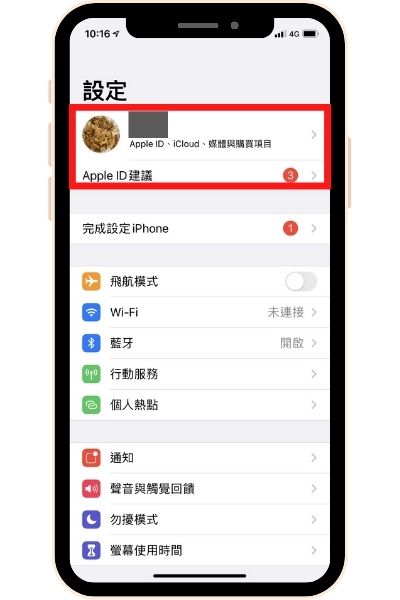 第二步驟→
第二步驟→
點選「iCloud」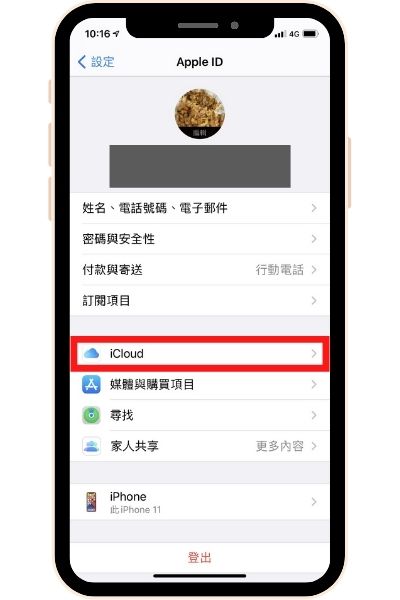 第三步驟→
第三步驟→
點選「照片」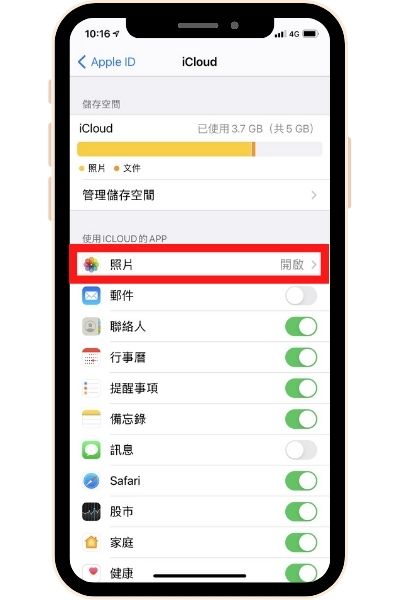
第四步驟→
將「iCloud照片」功能打開,就能夠讓 iPhone 照片和影片資料自動上傳同步至 iCloud 雲端。
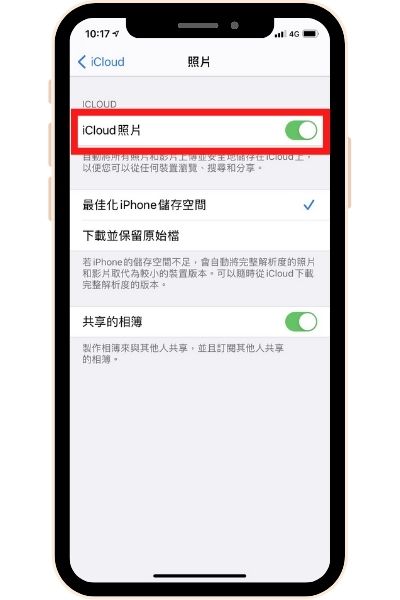
iCloud 照片最佳化和保留原始檔案代表什麼?
看完以上步驟之後有的人可能會發現,在底下又出現了2種功能,分別是「最佳化iPhone儲存空間」和「下載並保留原始檔」,那這兩項功能分別又代表,又有什麼差異呢?接下來就跟著本文一起來了解吧。
何謂最佳化 iPhone 儲存空間?
「最佳化 iPhone 儲存空間」這個功能簡單來說是將iPhone、iPad、iPod touch照片和影片原始檔直接儲存在iCloud雲端上,而設備內的照片和影片會就以「較小」、「低解析度」的方式來儲存,這樣的方式相對也能更不佔用手機的檔案空間,當瀏覽時也會再透過iCloud重新下載,但如果當下網路的訊號較差造成下載速度比較慢,就會在相簿的右下角看見下載進度。
總結來說:使用「最佳化iPhone儲存空間」來同步使用「iCloud照片和備份」的功能會是最省iPhone儲存空間的一種做法。
何謂下載並保留原始檔?
接下來第二個「下載並保留原始檔」的功能,就是指iPhone、iPad、iPod touch會儲存原始的照片和影片檔案,而連同iCloud就會同步儲存一份原始的檔案,這個功能的好處是「假設今天iCloud雲端發生錯誤或是網頁當機時」,本機設備至少還有保存的原始檔。
至於兩種做法的選擇哪種比較好呢?
那就是交由自行去評估自己所剩餘的設備空間而定,如果是珍貴的照片或檔案十分建議要選擇「下載並保存原始檔」的方式,反之即可選擇「最佳化 iPhone 儲存空間」來最大化節省寶貴的空間。
上傳到我的照片串流是什麼?
除了上述介紹的兩種功能,在iCloud 照片備份頁面設定中還會看見「上傳到我的照片串流」和「上傳連拍照片」這兩種功能,那這兩種功能又有什麼差別呢?
再繼續往下看之前,本文強烈推薦「我的照片串流」這個功能最好是要開啟。
因為當iPhone、iPad、iPod touch有開啟「我的照片串流」功能時,設備之後若有新拍攝的照片就會分別上傳到「iCloud照片」和「我的照片串流」,這樣同時就會有兩個備份位置。
那關於這兩個功能的差異可以透過以下的表格來參考
|
我的照片串流 |
iCloud照片 | |||
|
照片編輯 |
做過的編輯不會在所有裝置上更新 |
只要有編輯過就會儲存在iCloud上,並在所有Apple裝置上保持最新的狀態 | ||
|
解析度 |
使用較小的解析度,會把照片下載到您的 iPhone、iPad、iPod touch上,在您的Mac 電腦上,照片則會以完整解析度去下載 |
完整解析度的原始格式儲存,可以開啟「最佳化儲存空間」並節省設備空間 | ||
|
保存期限 |
30天 |
永久 | ||
|
數量限制 |
上限1000張 |
會由iCloud的空間去決定儲存的照片和影片 | ||
|
空間佔用方式 |
不會消耗iCloud儲存空間 |
會消耗iCloud儲存空間 | ||
從以上表格中可以得出以下的結論
「我的照片串流功能」適合短暫備份和串流空間,而好處是不會佔用iCloud的空間,雖然最高上限只有1000張,且備份期限是30天,但通常是建議打開這項功能,最主要是把它當成另一個iCloud的備份空間,未來若是不小心刪除到設備內的照片,至少在30天內還能透過我的照片串流救回。
不過還是要做個小提醒,若想要開啟「我的照片串流」功能,不適合剛創建 Apple ID,只能先使用 iCloud 照片備份。另外若要啟用功能,設備系統上也有規格限制
- iOS 5.1或以上版本的 iPhone、iPad、iPod touch
- OS X Lion 10.7.5或以上版本和「照片」app的Mac
- tvOS 5.0或以上版本的Apple TV HD或Apple TV(第 2或第3代)
- Windows 7和Windows版iCloud的PC
在哪裡可以看見「我的照片串流」?
在不同的設備下「我的照片串流」就會有相對應的路徑位置,這裡也簡單做個說明。
使用iPhone、iPad、iPod touch
在 iOS 8以上的版本,打開「照片」>「相簿」>「我的照片串流」。
使用Apple TV分為兩種
Aple TV HD
登入iCloud後,前往「設定」>「帳號」>「iCloud」,然後開啟「我的照片串流」。
Apple TV
(第2和第3代):登入iCloud後,前往「設定」> 「iCloud」 >「iCloud 照片設定」>「開啟我的照片串流」。
使用Windows電腦的情況下
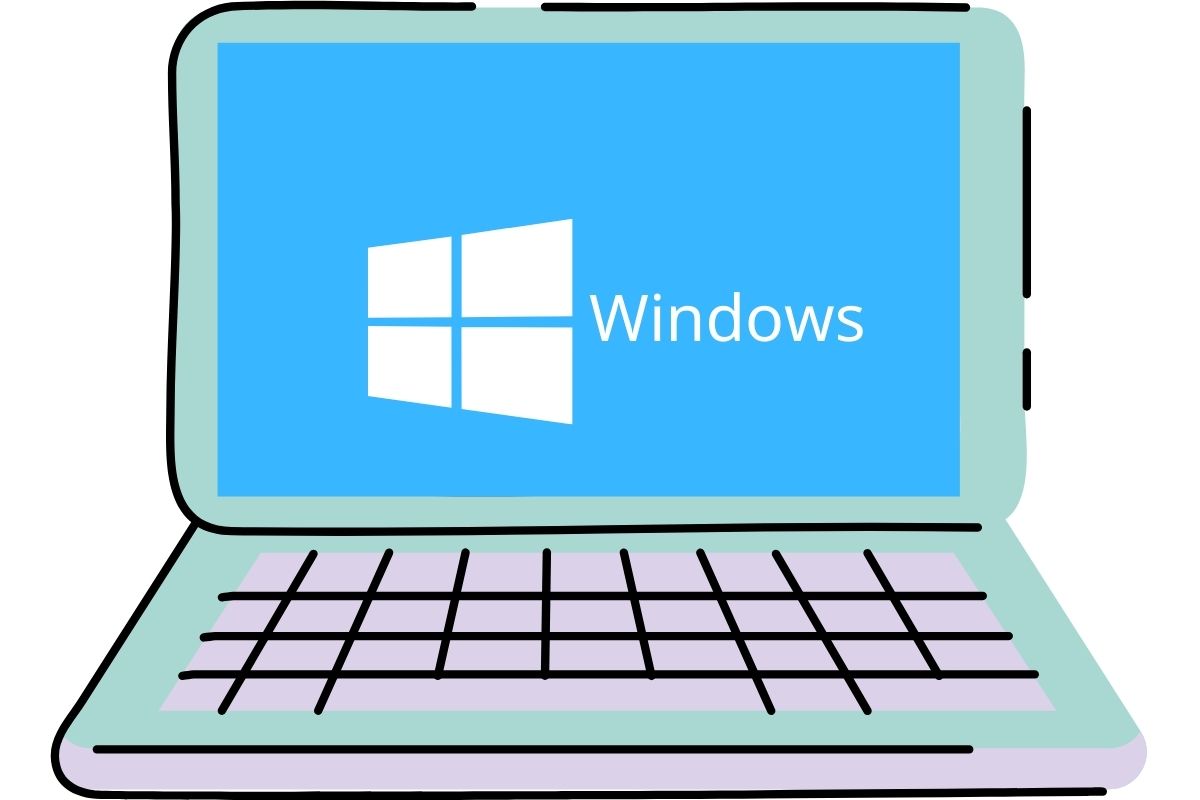
開啟「照片」後,Windows電腦版iCloud會在【檔案總管】中建立名為「iCloud 照片」的資料夾。
「我的照片串流」將會把iOS裝置所拍攝的任何新照片自動下載到「下載項目」資料夾。
若iCloud「取消降級超過 5GB 空間」會發生什麼事?
在官方說明中有提到:「當您註冊使用 iCloud 時,可自動獲得 5GB 的免費儲存空間。如果 iCloud 需要更多空間,您可以升級至更大的儲存空間方案。」
那假設一開始升級使用了iCloud 50GB空間,但後續取消租用後自動調降成 5GB空間,但是之前的照片沒有備份出來,一直放在iCloud內會發生什麼事?
要是iCloud儲存空間超過原本 5GB 容量,官方宣稱「iCloud會自動刪除多餘佔用的檔案,造成備份檔案遺失,而且可能會造成iCloud無法同步或更新,除非釋放iCloud空間或是重新訂閱50GB方案才能夠讓iCloud恢復正常運作」
而實際上iCloud並不會永久保留不刪除,正常會有30天的期限要求你訂閱或將 iCloud照片下載回設備。
iCloud 照片同步的機制
相信看完以上步驟,大家應該都了解要如何打開及選擇功能了,但是最後還是要在這篇文章中簡易說明一下iCloud 照片同步備份的機制,避免大家發生遺憾。
首先在iPhone、iPad、iPod touch的相簿,並不是「開啟同步之後就可以刪除相片」,有很多人會誤以為只要開啟同步之後,就可以把原相片刪除,因為iCloud已經做了同步。
舉例來說:我們現在預設已經打開iCloud備份的情況下,你今天用天用 iPhone拍了5張照片,那你其他iPad、Mac和iCloud網頁在登入同一組 Apple ID帳號時,都會同步看見這5張新照片。
那萬一你將 iPhone內的5張照片從相簿內刪除,就會導致剛剛提到的設備及網頁上的照片同步刪除,這就是所謂的「iCloud 照片同步機制。」
設備內相簿中無論有多少張照片或影片都會跟著你在新增照片時做同步,反之若從原相簿內刪除,相片就會跟著同步從其他設備刪除,所以一定要注意不是同步就可以刪除照片原檔喔!
icloud使用上的常見問題
icloud照片無法備份照求解
- 重新開機
- 購買升級 iCloud 的儲存空間
- 確認 Wi-Fi 或行動網路是否正常
- 登出再重新登入 iCloud 用戶
怎麼在單一裝置上關閉iCloud 照片?
在蘋果裝置上,前往手機內建「設定」點選 [你的姓名] 在進入「iCloud」點選「照片」,然後關閉「iCloud 照片」。
關閉iCloud照片備份功能
使用蘋果裝置登入Apple ID 就可以獲得免費5GB空間的 iGIoud 雲端,那要怎麼讓這個儲存空間不要浪費掉呢,但又不想另外花費增加儲存空間,建議可以關掉iCloud照片備份同步的部分那要如何關掉iCloud照片備份同步的設定呢,可以參考以下教學
步驟一
開啟手機的設定
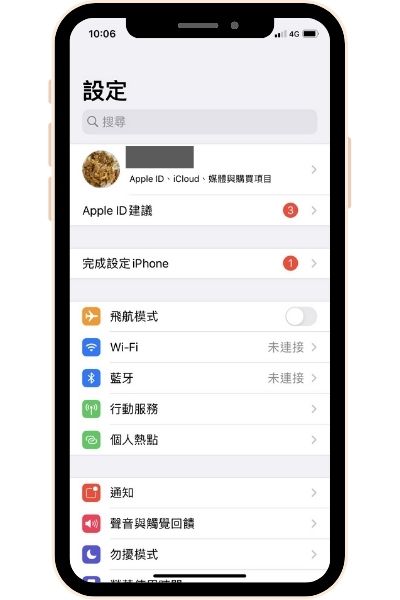
步驟二
點擊照片
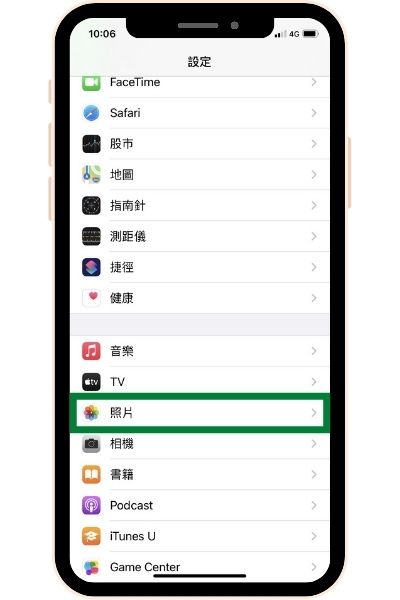
步驟三
進入將iCloud相片關閉,將不會自動把所有照片和影片上傳備份
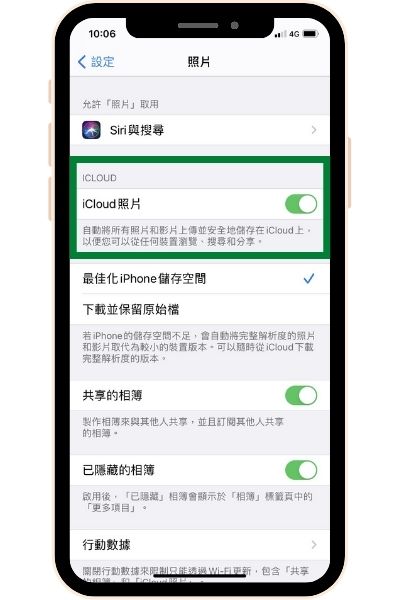
總結
相信許多人使用手機上遇到儲存空間不足時都不知道怎麼辦,甚至更換新手機時忘記備份原手機的照片、影片、郵件、提醒事項、行事曆、備忘錄、及聯絡人提醒事項等等重要資料,這時候可以運用時常看到的iCloud雲端等備份軟體、讓自己的資料不用再找不到主人了。
